1. Setelah
kita install untuk jreportnya, maka kita kembali ke project, disana kita klik
kanan pada library>add jar/folder;
2. Kemudian
akan muncul kotak dialog, kita pilih jar pada folder lib,kemudian select semua
dan klik open;
3. Setelah
itu kita akan mulai pembuatan report, caranya kita kembali ke file kemudian
klik kanan pilih new>other>other>foleder;
4. Kemudian
setelah selesai pembuatan folder klik kanan pada folder kemudian pilih
new>report wizart
5.
Maka akan uncul kotak dialog, selanjutnya pada bagian
file name kita namai repot yang akan kita buat sesuai dengan keinginan kita
kemudian klik next;
6. Maka
akan muncul kotak dialog seperti dibawah ini pilih Database JDBC
Conection>next;
7. Kemudian
pilih new pada conections/data source maka akan muncul tampilan seperti dibawah
ini, kemudian isikan pada name nama koneksi yang nantinya akan kita gunakan
untuk koneksi ke database kita, untuk JDBC URL tambahkan database kita, untuk
server address tuliskan localhost, untuk database etikkan nama database kita,
untuk username isi dengan root, dan untuk password kita beri tanda cek pada
save password, kemuidan kita klik test jika berhasil maka ada keterangan
conections berhasil, kemudian pilih save;
8. Kemudian
pada query isikan scrip untuk mengambil data dari database dan klik next
;
9. Setelah
itu maka akan muncul kotak dialog seperti berikut dan klik next;
10. Kemudian
akan tampil kembali kotak idalog dan pilih tabular layout dan klik next;
11. Dan kemudian
klik finish;
12. Maka
nantinya bentuk laporan tersebut seperti berikut kemuidan kita sesuaikan dengan
keingnan kita;
13. Contoh
kita beri nama laporannya yaitu data dokter;
14. Untuk
selanjutnya kita akan membuat tombol cetak yang nantinya akan terkonesi ke
laporan yang telah kita buat tadi, caranya pembuatan tombol cetak sama seperti
pembuatan tombol simpan dan yang lainnya yatu dengan menggunakan jbottom,
kemudian kita klik kanan>action>action performance dan tuliskan koding
seperti dibawah ini;
15. Dan
ketika dijalankan maka hasilnya seperti berikut,
16. Nah
demikian tadi cara untuk membuat laporan, dan untuk laporan-laporan yang lain
sama langkah-langkahnya seperti yang telah di jelaskan penulis tadi, tinggal
kita memodifikasi baik itu dari databasenya maupun dari tampilannya;



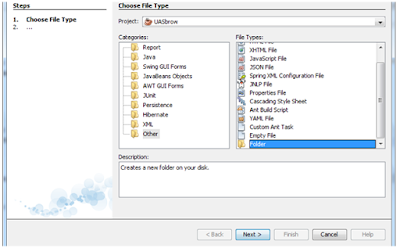















0 comments:
Post a Comment